.Single.post-Author, Autor : Konstantinos tsoukalas, Ostatnia aktualizacja : 22 września, 2025
Jeśli twoja strona rezerwacji Microsoft nie jest synchronizowana z wizytami w kalendarzu outlooków i pokazuje, że jesteś dostępny jako dostępny, gdy jesteś zajęty, kontynuuj czytanie problemu problemu. Aby umożliwić kolegom lub osobom spoza Twojej organizacji zarezerwowanie spotkania z Tobą, ale nie synchronizuje się to z twoim osobistym kalendarzem w zakresie perspektyw, powodując czas, gdy nie można się wydawać dostępnym. Na przykład pora lub dzień, który ustaliłeś jako zajęty i jest zablokowany w kalendarzu programu Outlook, pojawia się jako dostępna w kalendarzu rezerwacji.
Przyczyna: problem bez synchronizacji między kalendarzem programu Outlook i rezerwacji ma miejsce głównie, ponieważ kalendarz rezerwacji nie ma uprawnień do odczytu do czytania do twojego osobistego kalendarza. Aby rozwiązać problem, zastosuj poniższe instrukcje.
jak naprawić Calendar z PERSTROKISING PERSTRONIZACJI. (Microsoft/Office 365).
W celu kalendarza strony rezerwacji, aby „zobaczyć”, gdy jesteś zajęty w swoim osobistym kalendarzu, aby nie pokazał się jako dostępny, musisz przyznać uprawnienia do swojego kalendarza osobistego.
1. Otwórz swój osobisty kalendar w Outlook dla sieci. Width=”682″Height=”393″>
3. W oknie udostępniania i uprawnień Wybierz Ludzie w mojej organizacji: Mogę przeglądać, kiedy jestem zajęty , aby umożliwić kalendarzowi rezerwacji na czas sprawdzenia dostępności od twojego osobistego kalendarza w Outlook z innymi użytkownikami w Twojej organizacji. Nie zawiera żadnych innych informacji.
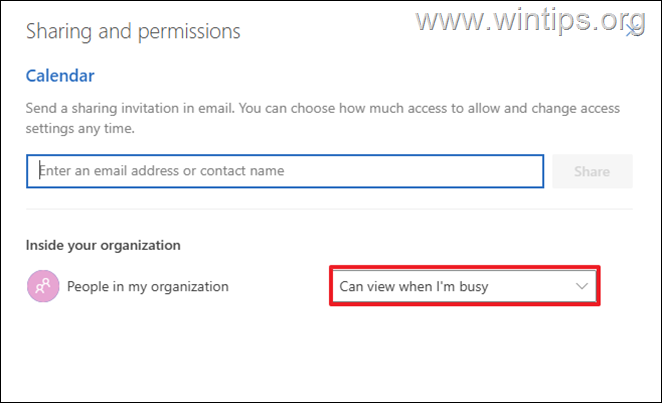
4. Ustawiłeś swój osobisty kalendarz jako niedostępny (zajęty).
Dodatkowa pomoc.
Zwykle po tym, jak umożliwiasz czytanie, gdy jesteś zajęty lub bezpłatny w swoim osobistym kalendarzu, kalendarz rezerwacji będzie pokazywany jako niedostępny w godzinach/dni. Jeśli tak się nie stanie, sprawdź następujące czynności:
1. Upewnij się, że w momencie, gdy pojawiasz się jako dostępne w rezerwacjach, jesteś zajęty w swoim osobistym kalendarzu. Aby to zrobić, otwórz spotkanie, spotkanie lub zdarzenie, które masz w tym czasie i upewnij się, że jego status jest zajęty.
2. Upewnij się, że opcja „ zdarzenia w kalendarzu biurowym wpływają na dostępność ” na koncie personelu. Aby to zrobić:
a. W ustawieniach strony rezerwacji wybierz personel po lewej, wybierz członka personelu i kliknij edytuj personel.
3. upewnij się, że ustawiłeś same strefę czasową na stronie na swoim komputerze w w kalendarzu w sieci (OWA) i na stronie . PC:
1. Kliknij prawym przyciskiem myszy na pasku zadań i kliknij Dostosuj datę i godzinę .
, aby ustawić czas czasowy na Perto: >1. Click on the Settings icon to the left of your account icon an then select Calendar on the left.
2. In the”Time Zones”area, set the same time zone as your computer and click Save.
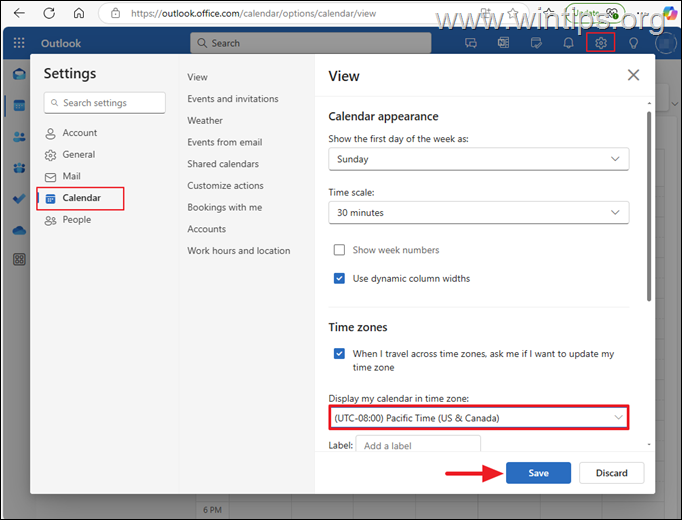
, aby ustawić strefę czasową na stronie rezerwacji:
1. W ustawieniach strony rezerwacji rozwinąć Ustawienia regionu i strefy czasowej i ustaw tę samą aktualna strefa czasowa jak na komputerze i Owa.
To wszystko! Daj mi znać, czy ten przewodnik pomógł ci, zostawiając komentarz na temat twojego doświadczenia. Polub i udostępnij ten przewodnik, aby pomóc innym.
Jeśli ten artykuł był dla Ciebie przydatny, rozważ nas wsparcie poprzez przekazanie darowizny. Nawet 1 USD może mieć dla nas ogromną różnicę, aby nadal pomagać innym, jednocześnie utrzymując tę stronę za darmo:
